小米5splus如何设置闹铃
1、第一步:如图,点击主界面的时间显示区域。
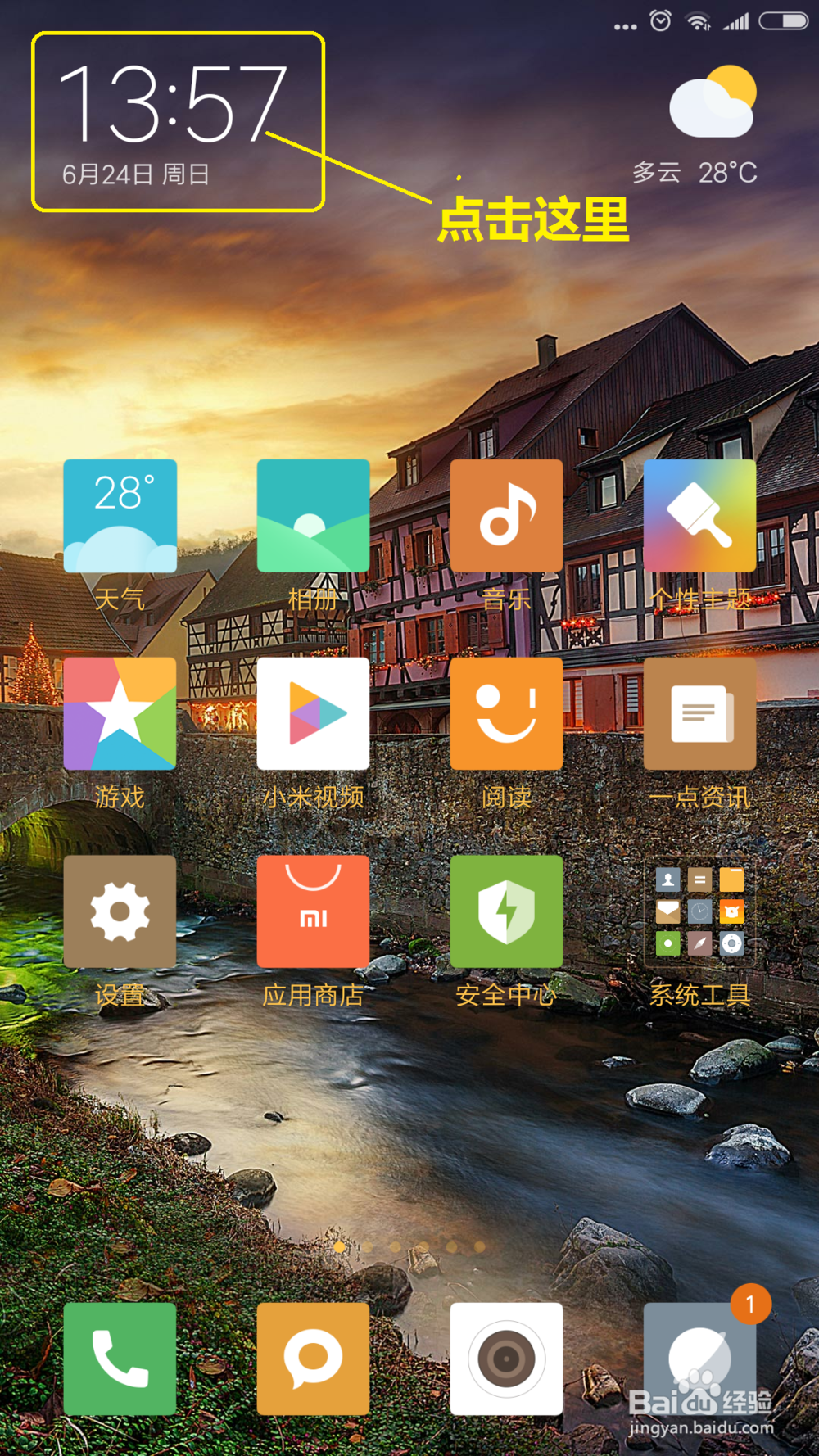
2、第二步:如图,点击右下角的“+”号准备添加闹钟。

3、第三步:点击“重复”进入闹钟重复次数设置。

4、第四步:进入闹钟重复次数设置界面,选择你希望的重复方式,如果默认的选项里没有可以点击“自定义”。

5、第五步:设置闹钟时间,如图,上下拖动其中的两个数字区域可以分别设置小时和分钟。

6、第六步:给闹钟命名,这个可根据自己兴趣随便输入,也可以选择默认。

7、第七步:确认闹钟,如图,点击右上角的“确定”按钮,闹钟设置完毕,回到闹钟首页可以看到新添加的“午睡闹钟”。


声明:本网站引用、摘录或转载内容仅供网站访问者交流或参考,不代表本站立场,如存在版权或非法内容,请联系站长删除,联系邮箱:site.kefu@qq.com。
阅读量:42
阅读量:87
阅读量:31
阅读量:31
阅读量:102